Neue Funktionen: 2019.2
| Übersicht | |
|
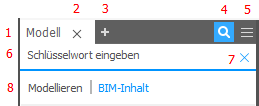
|
Zugriff
Unabhängig vom Dokumenttyp sehen Sie dieses Symbol  oben links in der Grafikanzeige, wenn der Modell-Browser nicht angezeigt wird. Klicken Sie auf das Symbol, um die für das aktive Dokument verfügbaren Browser-Gruppen anzuzeigen.
oben links in der Grafikanzeige, wenn der Modell-Browser nicht angezeigt wird. Klicken Sie auf das Symbol, um die für das aktive Dokument verfügbaren Browser-Gruppen anzuzeigen.

Sie können auch die Sichtbarkeit des Modell-Browsers ändern, indem Sie zu Registerkarte Ansicht  Gruppe Fenster
Gruppe Fenster  Dropdown-Liste Umschalten navigieren.
Dropdown-Liste Umschalten navigieren.
Details zur Suchfunktion
Suchen Sie mit dem Feld Schnellsuche nach folgenden Elementen:
- Dateiknoten, sowohl ausgeblendete als auch erweiterte.
- Elemente.
- Beziehungen (in Inventor LT nicht verfügbar)
- iProperties: Ein Symbol wird neben Suchergebnissen mit übereinstimmenden iProperty-Feldern angezeigt. Bewegen Sie den Cursor über das Symbol, um die Informationen anzuzeigen.
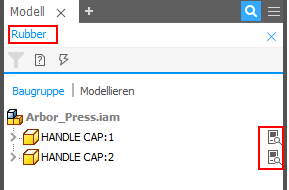
Verwenden Sie ein einzelnes Leerzeichen, um Schlüsselwörter zu trennen.
Anmerkung: Sie können Elemente und Dateien direkt in den Suchergebnissen bearbeiten.
Suchfilter (in Inventor LT nicht verfügbar)
Mithilfe von Filtern können Sie nur bestimmte Knoten schnell anzeigen und die Suche einschränken.
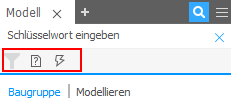
Verwenden Sie die Filteroptionen für folgende Zwecke:
- Zeigen Sie nur nicht aufgelöste Dateien an.
- Filtern Sie veraltete Dateien heraus.
- Löschen Sie Filter.
Anmerkung: Eine Suche wird automatisch deaktiviert, wenn Sie bestimmte Inventor-Aufgaben ausführen. Mit den folgenden Inventor-Operationen wird beispielsweise die aktuelle Suche gelöscht:
- Wechseln in eine andere Umgebung.
- Bearbeiten eines Bauteils.
- Befehl In Browser suchen